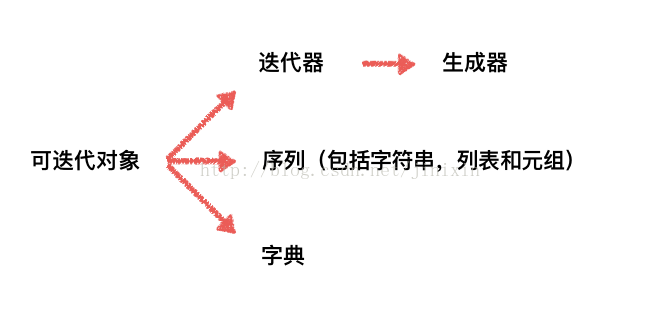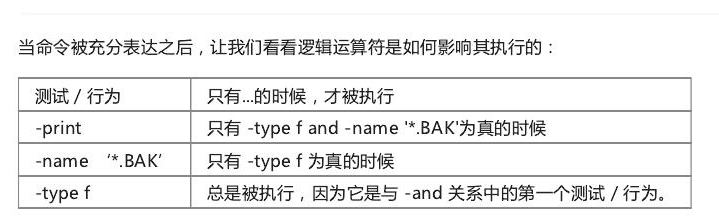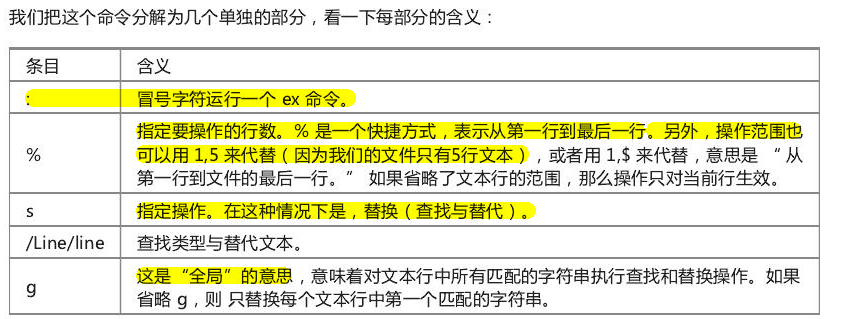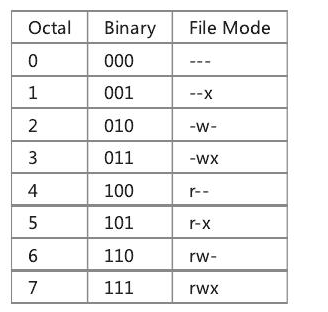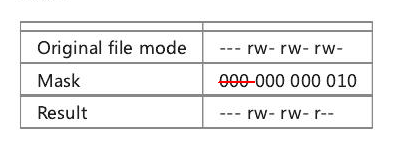一切皆对象
首先我们来理解下Python中的函数
1 | def hi(name="yasoob"): |
在函数中定义函数
刚才那些就是函数的基本知识了。我们来让你的知识更进一步。在Python中我们可以在一个函数中定义另一个函数:
1 | def hi(name="yasoob"): |
那现在我们知道了可以在函数中定义另外的函数。也就是说:我们可以创建嵌套的函数。现在你需要再多学一点,就是函数也能返回函数。
从函数中返回函数
其实并不需要在一个函数里去执行另一个函数,我们也可以将其作为输出返回出来:
1 | def hi(name="yasoob"): |
再次看看这个代码。在if/else语句中我们返回greet和welcome,而不是greet()和welcome()。为什么那样?这是因为当你把一对小括号放在后面,这个函数就会执行;然而如果你不放括号在它后面,那它可以被到处传递,并且可以赋值给别的变量而不去执行它。
你明白了吗?让我再稍微多解释点细节。
当我们写下a = hi(),hi()会被执行,而由于name参数默认是yasoob,所以函数greet被返回了。如果我们把语句改为a = hi(name = "ali"),那么welcome函数将被返回。我们还可以打印出hi()(),这会输出now you are in the greet() function。连续两个括号的函数执行也可以,只要第一个hi()返回一个函数即可.
将函数作为参数传给另一个函数
1 | def hi(): |
现在你已经具备所有必需知识,来进一步学习装饰器真正是什么了。装饰器让你在一个函数的前后去执行代码。
你的第一个装饰器
在上一个例子里,其实我们已经创建了一个装饰器!现在我们修改下上一个装饰器,并编写一个稍微更有用点的程序:
1 | def a_new_decorator(a_func): |
你看明白了吗?我们刚刚应用了之前学习到的原理。这正是python中装饰器做的事情!它们封装一个函数,并且用这样或者那样的方式来修改它的行为。现在你也许疑惑,我们在代码里并没有使用@符号?那只是一个简短的方式来生成一个被装饰的函数。这里是我们如何使用@来运行之前的代码:
1 | #将@下面的函数作为参数传入a_new_decorator函数,并合成@下面的同名函数。 |
希望你现在对Python装饰器的工作原理有一个基本的理解。如果我们运行如下代码会存在一个问题:
1 | print(a_function_requiring_decoration.__name__) |
这并不是我们想要的!Ouput输出应该是“a_function_requiring_decoration”。这里的函数被warpTheFunction替代了。它重写了我们函数的名字和注释文档(docstring)。幸运的是Python提供给我们一个简单的函数来解决这个问题,那就是functools.wraps。我们修改上一个例子来使用functools.wraps:在装饰器函数内加入@wraps(a_func)
1 | from functools import wraps |
现在好多了。我们接下来学习装饰器的一些常用场景。
蓝本规范:
1 | from functools import wraps |
注意:@wraps接受一个函数来进行装饰,并加入了复制函数名称、注释文档、参数列表等等的功能。这可以让我们在装饰器里面访问在装饰之前的函数的属性。
使用场景:授权(Authorization)
装饰器能有助于检查某个人是否被授权去使用一个web应用的端点(endpoint)。它们被大量使用于Flask和Django web框架中。这里是一个例子来使用基于装饰器的授权:
1 | from functools import wraps |
使用场景:日志(Logging)
日志是装饰器运用的另一个亮点。这是个例子:
1 | from functools import wraps |
我敢肯定你已经在思考装饰器的一个其他聪明用法了。
带参数的装饰器
来想想这个问题,难道@wraps不也是个装饰器吗?但是,它接收一个参数,就像任何普通的函数能做的那样。那么,为什么我们不也那样做呢?
这是因为,当你使用@my_decorator语法时,你是在应用一个以单个函数作为参数的一个包裹函数。记住,Python里每个东西都是一个对象,而且这包括函数!记住了这些,我们可以编写一下能返回一个包裹函数的函数。
在函数中嵌入装饰器
我们回到日志的例子,并创建一个包裹函数,能让我们指定一个用于输出的日志文件。
1 | from functools import wraps |
装饰器类
现在我们有了能用于正式环境的logit装饰器,但当我们的应用的某些部分还比较脆弱时,异常也许是需要更紧急关注的事情。比方说有时你只想打日志到一个文件。而有时你想把引起你注意的问题发送到一个email,同时也保留日志,留个记录。这是一个使用继承的场景,但目前为止我们只看到过用来构建装饰器的函数。
幸运的是,类也可以用来构建装饰器。那我们现在以一个类而不是一个函数的方式,来重新构建logit。
1 | from functools import wraps |
这个实现有一个附加优势,在于比嵌套函数的方式更加整洁,而且包裹一个函数还是使用跟以前一样的语法:
1 | # 类作为装饰器 |
现在,我们给logit创建子类,来添加email的功能(虽然email这个话题不会在这里展开)。
1 | class email_logit(logit): |
从现在起,@email_logit将会和@logit产生同样的效果,但是在打日志的基础上,还会多发送一封邮件给管理员。